Меняю хостинг-провайдера, none php не предлагать
Андрей Свирский - 5-02-2017
Строим блог – Шаг 17
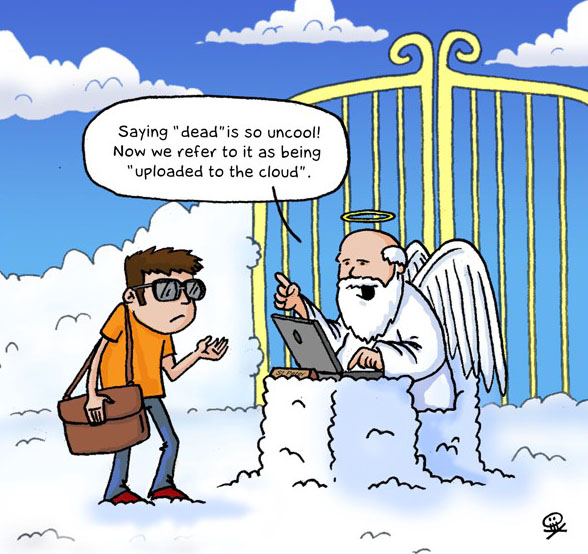
Облачный хостинг
Продолжаем шаги сайтостроения. Пришло время изучить перенос сайта с одного хостинга на другой, в нашем случае – с локального компьютера на хостинг от провайдера.
Нам необходимо:
создать пустую базу данных на хостинге;
подготовить копию файлов сайта для работы на хостинге;
записать копию файлов сайта на сервер через File Manager или FTP;
записать копию базы данных на хостинг через Database Manager.
Создать пустую базу данных на хостинге
В Database Manager создаем базу данных. Для этого вводим имя базы и пароль:
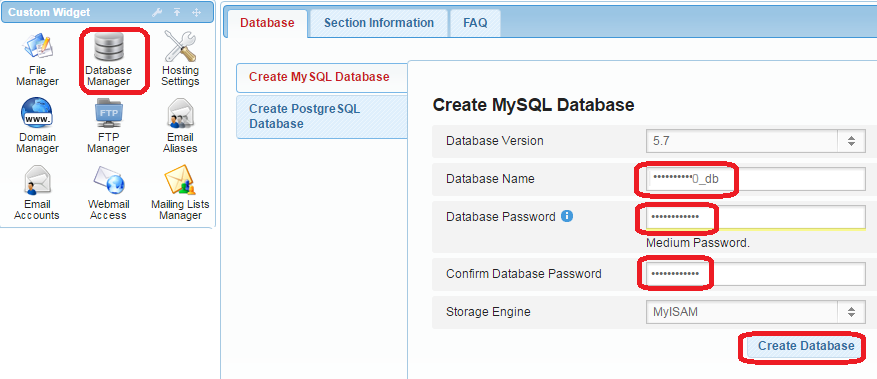
Создаем базу данных
Результат:
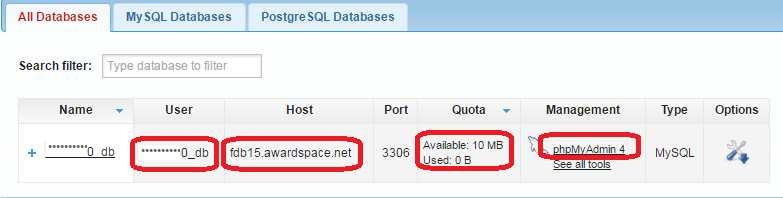
База создана
Данные User, Host, Database Name, Password нам понадобятся для настройки доступа к базе из нашего сайта. Управлять базой можно через phpMyAdmin, такой же как и в XAMPP. Размер базы ограничен 10 Мб, для начала должно хватить.
Подготовить копию сайта для работы на хостинге
Создаем новую папку, и копируем в нее все файлы из нашего локального сайта:
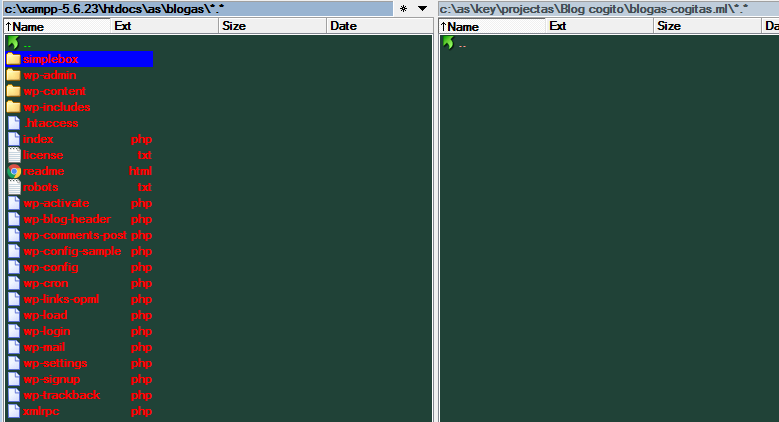
Копируем все файлы сайта
Теперь можно внести данные User, Host, Database Name, Password в файл конфигурации:
- wp-config.php
define('DB_NAME', '******0_db');
define('DB_USER', '******0_db');
define('DB_PASSWORD', '*************');
define('DB_HOST', 'fdb15.awardspace.net');
Также необходимо найти с помощью ТС и заменить через текстовый редактор все данные в файлах, где встречаются наш старый IP адрес и путь к сайту (192.168.137.1 и as/blogas) на новый адрес cogitas.ml:
- robots.txt
Host: 192.168.137.1/as/blogas
Sitemap: http://192.168.137.1/as/blogas/sitemap.xml
Меняем на
Host: cogitas.ml
Sitemap: http://cogitas.ml/sitemap.xml
- .htaccess
RewriteBase /as/blogas/
RewriteRule . /as/blogas/index.php [L]
Меняем на
RewriteBase /
RewriteRule . /index.php [L]
Записать копию файлов сайта на сервер через File Manager или FTP
Можно записать файлы через File Manager в директорию cogitas.ml, используя Upload :
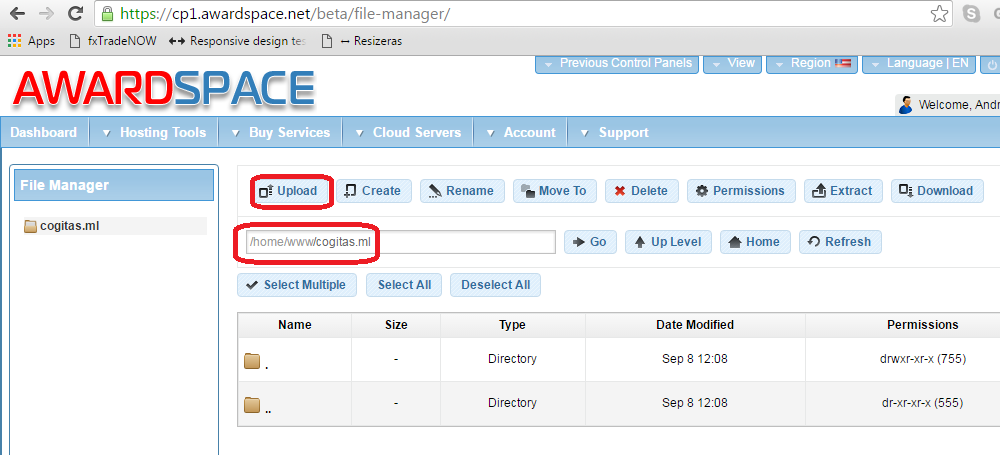
Загрузить через файл-менеджер
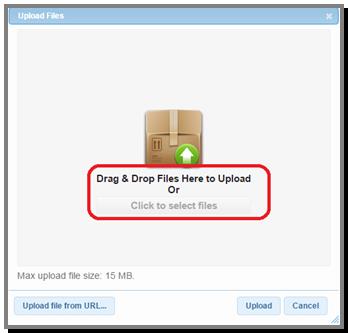
Драг-энд-дроп!
Закачивать по одному файлу, да еще и вручную создавать директории – не вариант – слишком много файлов (около 2500). Можно закачать архивами до 15 Мб и потом их распаковать сразу через Extract – это самый быстрый вариант, так как 2500 файлов нашего WordPress будет закачиваться даже по FTP минут 20.
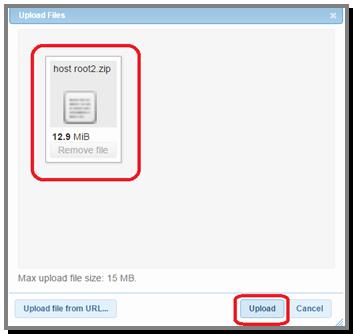
Закачка архивов
Когда необходимо закачать относительно немного файлов (около 50, например, каталог нашей темы), то это удобно сделать по FTP. Но сейчас запишем на хостинг весь сайт. Заходим в FTP Manager, создаем аккаунты с паролями:
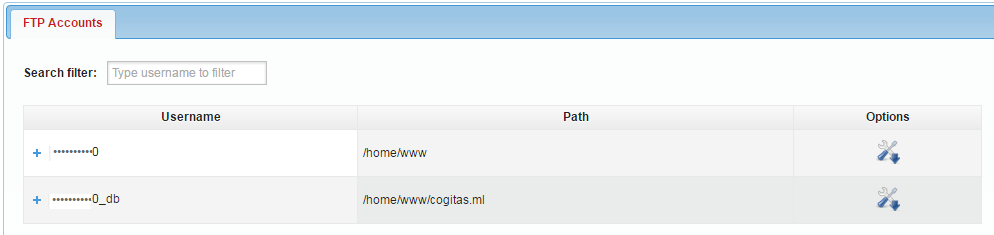
Создаем аккаунты ftp
Второй аккаунт должен сразу открывать директорию с сайтом, что удобнее. Теперь подключимся через всемогущий TC. Переходим на панель, на которой мы хотим открыть каталог с сайтом на сервере и нажимаем Ctrl+F:
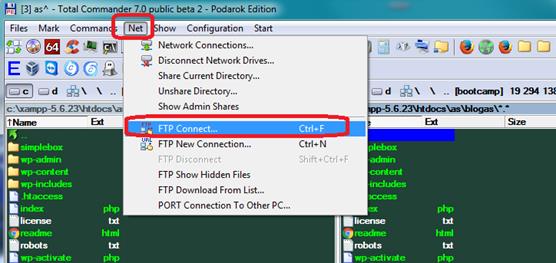
Создаем запись для ftp-соединения
Заполняем 4 поля и жмем “ОК”:
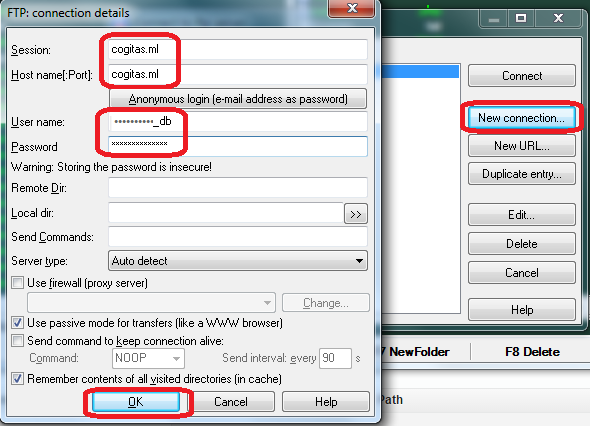
Заполняем запись для ftp-соединения
Новая запись сохраняется и далее надо будет только нажать Connect, чтобы соединиться. После соединения появляется в TC еще один диск-папка, содержимое которого – наш сайт на хостинге. Выделяем все файлы подготовленной копии сайта и копируем на хостинг:
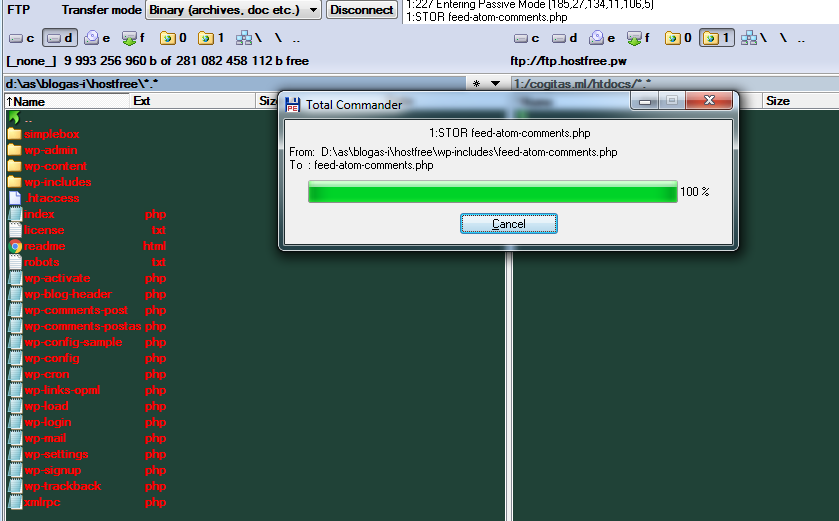
Загружаем сайт на хостинг
Пока копируются все файлы на хостинг (может занять минут 20), займемся базой данных.
Записать копию базы данных на хостинг через Database Manager
Готовим копию базы данных. Заходим в phpMyAdmin и экспортируем базу в файл blogas_db.sql
http://127.0.0.1/phpmyadmin — blogas_db – Export -> blogas_db.sql
С помощью текстового редактора ищем и меняем в файле .sql все записи, содержащие наш старый IP, email и путь к сайту на новые (именно в такой последовательности):
| Текстовый паттерн | Заменить на |
|
Заменить обязательно |
|
| http://192.168.137.1/as/blogas | http://cogitas.ml |
|
Заменить для работы Интернет-функционала и почты |
|
|
http://www.google.com/webmasters/sitemaps/ping?sitemap=http%3A%2F%2F192.168.137.1%2Fas%2Fblogas%2Fsitemap.xml |
http://www.google.com/webmasters/sitemaps/ping?sitemap=http%3A%2F%2Fcogitas.ml%2Fsitemap.xml |
|
http://www.bing.com/webmaster/ping.aspx?siteMap=http%3A%2F%2F192.168.137.1%2Fas%2Fblogas%2Fsitemap.xml |
http://www.bing.com/webmaster/ping.aspx?siteMap=http%3A%2F%2Fcogitas.ml%2Fsitemap.xml |
| root@localhost.com | 33blogas@gmail.com |
| 192.168.137.1 | cogitas.ml |
|
Заменить только при первом переносе на хостинг |
|
| blogas.ru | cogitas.ml |
| http://blogas.com | http://cogitas.ml |
| C:\\xampp-5.6.23\\htdocs\\as\\blogas | http://cogitas.ml |
P.S. При обратном переносе с хостинга на локальный сайт blogas-i, замены будут следующие (именно в такой последовательности):
Текстовый паттерн |
Заменить на |
Обязательно заменить |
|
http://cogitas.ml |
http://192.168.137.1/as/blogas-i |
Не обязательно заменять |
|
http://www.google.com/webmasters/sitemaps/ping?sitemap=http%3A%2F%2Fcogitas.ml%2Fsitemap.xml |
http://www.google.com/webmasters/sitemaps/ping?sitemap=http%3A%2F%2F192.168.137.1%2Fas%2Fblogas-i%2Fsitemap.xml |
http://www.bing.com/webmaster/ping.aspx?siteMap=http%3A%2F%2Fcogitas.ml%2Fsitemap.xml |
http://www.bing.com/webmaster/ping.aspx?siteMap=http%3A%2F%2F192.168.137.1%2Fas%2Fblogas-i%2Fsitemap.xml |
33blogas@gmail.com |
root@localhost.com |
'cogitas.ml' |
'192.168.137.1' |
cogitas.ml |
http://192.168.137.1/as/blogas-i |
Заходим теперь на хостинге в phpMyAdmin – Import:
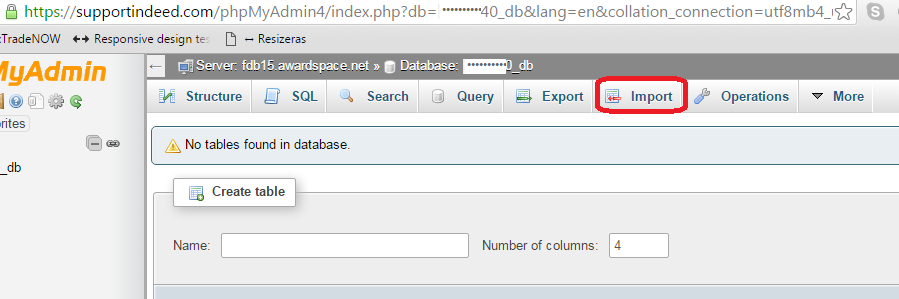
Импортируем файл базы данных
Выбираем на компьютере наш файл .sql, получаем результат:
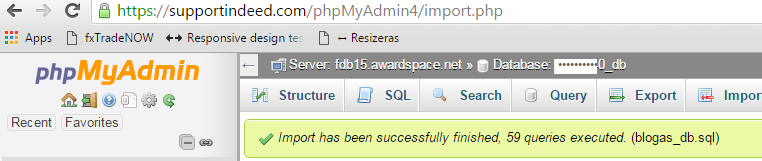
Импортирован успешно!
Теперь, когда база данных и файлы на хостинге, пробуем запустить сайт. Все заработало кроме настроек интерфейса темы. Пришлось зайти в http://cogitas.ml/wp-admin/customize.php и включить интерфейс заново в пунктах Colors, Header Image, Background Image, Menus:
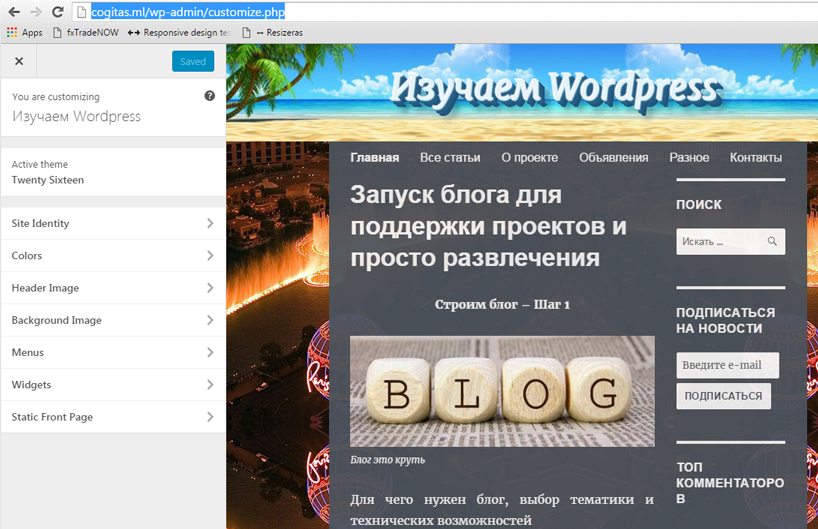
Интерфейс сайта
Все, у нас полноценный сайт в Интернет! Осталось его наполнять, развивать, продвигать.
Надо добавить, что можно было сразу начинать с Шагов 15,16 (завести бесплатные хостинг и домен), далее идти от Шага 7 и настраивать сайт сразу на хостинге. Но все-равно, когда-нибудь понадобилось бы научиться переносить сайт с одного хостинга на другой. Да и развертывать сайт в локальной сети – тоже полезный навык.
Комментарии к “Меняю хостинг-провайдера, none php не предлагать”
Егор Митрофанов говорит:
Статья требует подготовки читателя, довольно много непонятного, голова кипит! Но радует, что все дотошно подробно описано.
Егор Митрофанов говорит:
Какой Тотал Командер используешь?
Расскажи профессионалу, как добился адаптивности таблицы? Неужели bootstrap?
 CogITas
CogITas